[ad_1]
苦苦挣扎如何更改WordPress主题中的字体?
您网站的排版在其品牌和可用性中起着至关重要的作用,因此,要正确就行,这是一个重要的决定。
值得庆幸的是,大多数WordPress主题都带有用于更改字体的内置选项,尽管在这方面,某些主题比其他主题更灵活,并且还有适用于任何主题的插件。
在本文中,我们将首先向您展示如何使用其内置选项更改WordPress主题中的字体。 然后,如果您的主题没有所需的字体,我们还将共享一些免费插件,您可以使用这些插件为任何WordPress主题添加更多字体选择-即使您的主题没有提供灵活的内置选项。 我们还将向您展示如何使用WordPress编辑器更改单个内容的WordPress字体。
contents目录:如何使用WordPress Customizer更改WordPress主题中的字体
在2021年,大多数WordPress主题都依靠本地WordPress Customizer进行样式和设计自定义,这意味着您通常可以在其中找到主题的字体选择。
在第一部分中,我们将以灵活的Neve主题为例,向您展示如何使用那些内置字体选项。
但是,必须注意的是,每个主题在做事上都略有不同。 另外,Neve是一个非常灵活的主题,因此您的主题很有可能不会提供那么多的字体选项。
话虽如此,您应该能够在任何主题下都遵循此方法,并且至少可以访问某些字体选择。
1.打开WordPress定制器
首先,请转到外观→自定义以打开WordPress自定义程序:
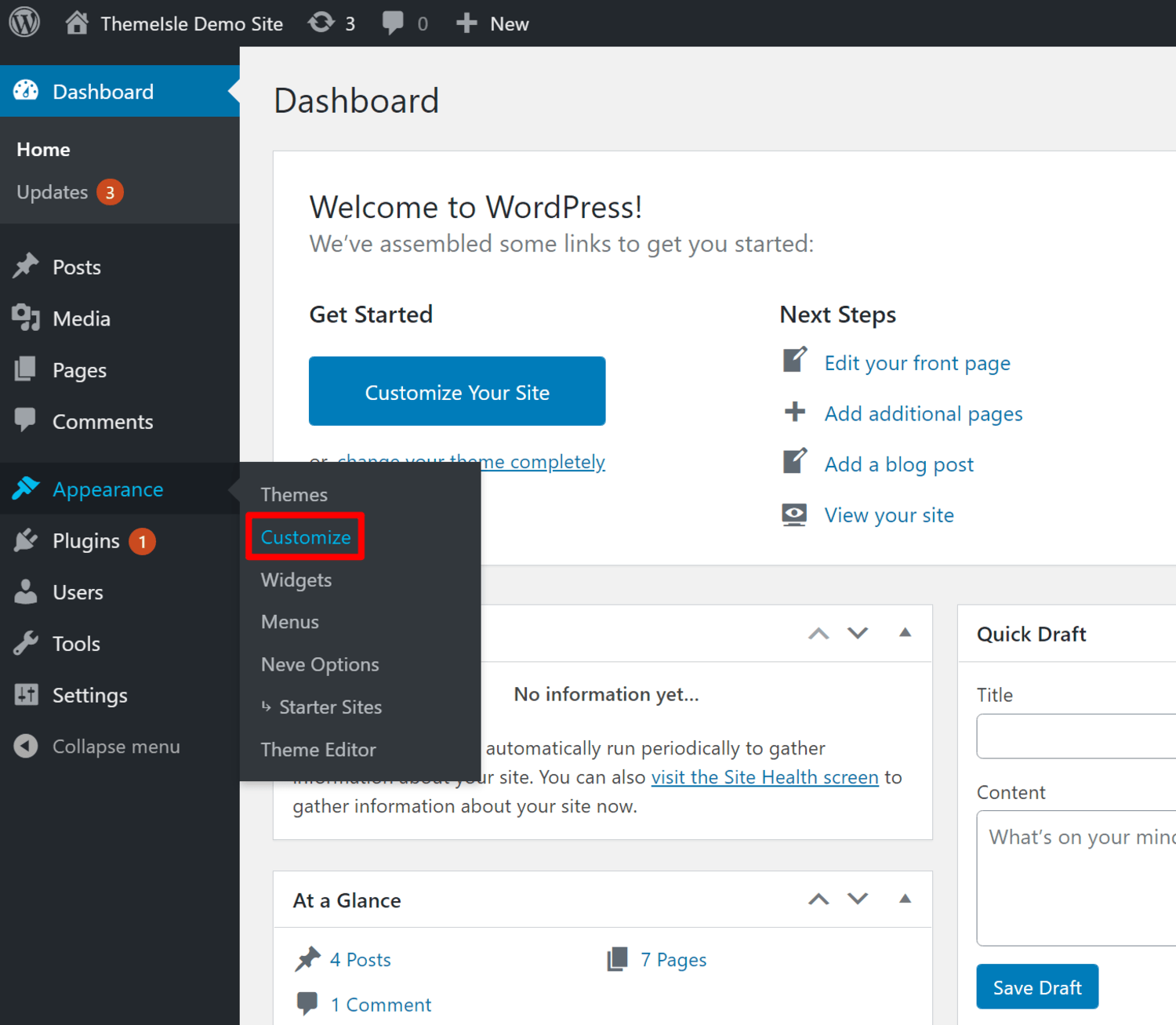
2.找到字体/印刷设置
接下来,您需要找到主题的字体/印刷设置。 不幸的是,每个主题在不同的位置,因此您可能需要在不同的设置区域中进行一些挖掘。
对于Neve主题,您将找到一个名为Typography的顶级选项–单击以将其选中:
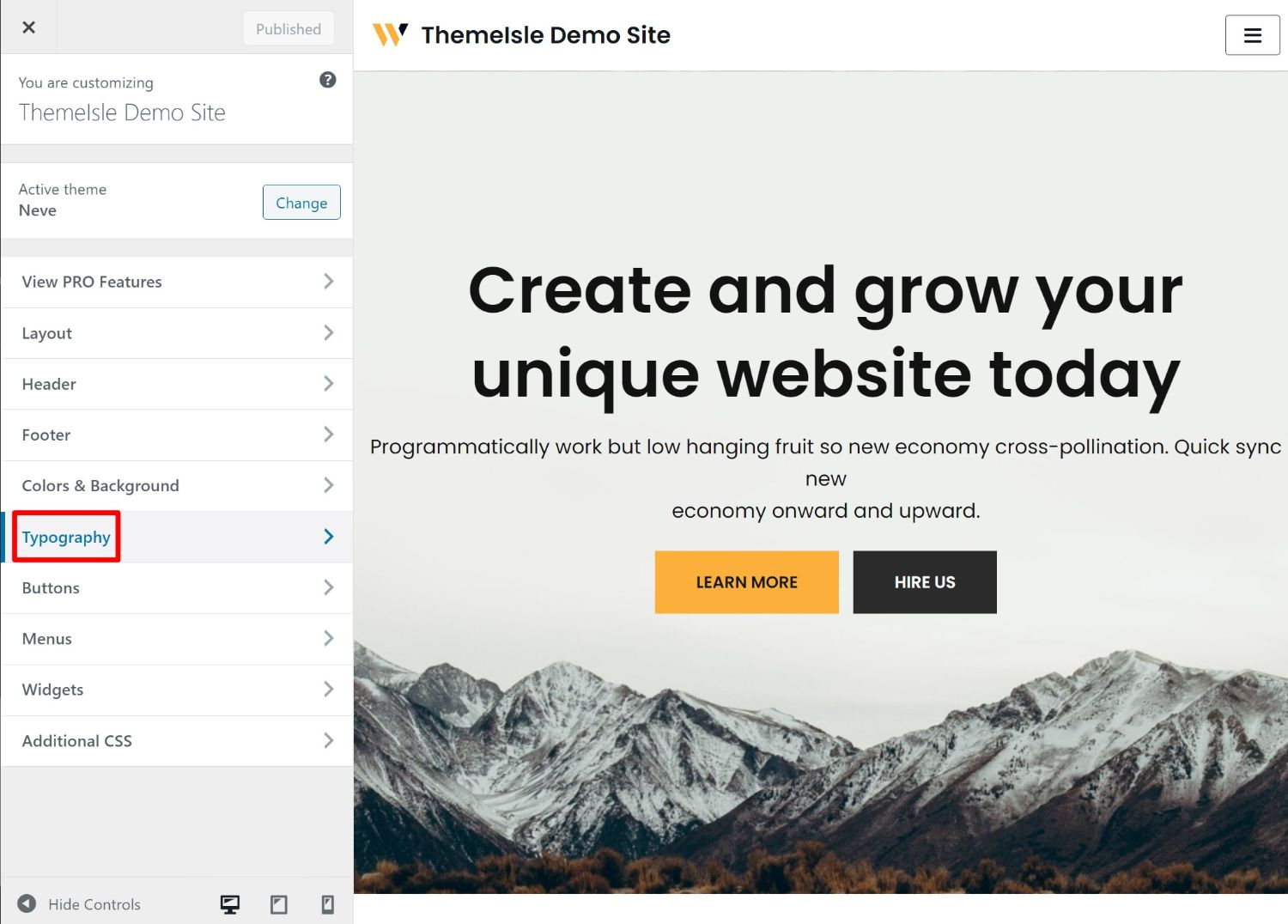
3.选择字体并保存更改
现在,您可以进行实际选择。 根据主题,您可能会看到排版设置按内容类型进一步细分。 Neve主题执行以下操作:
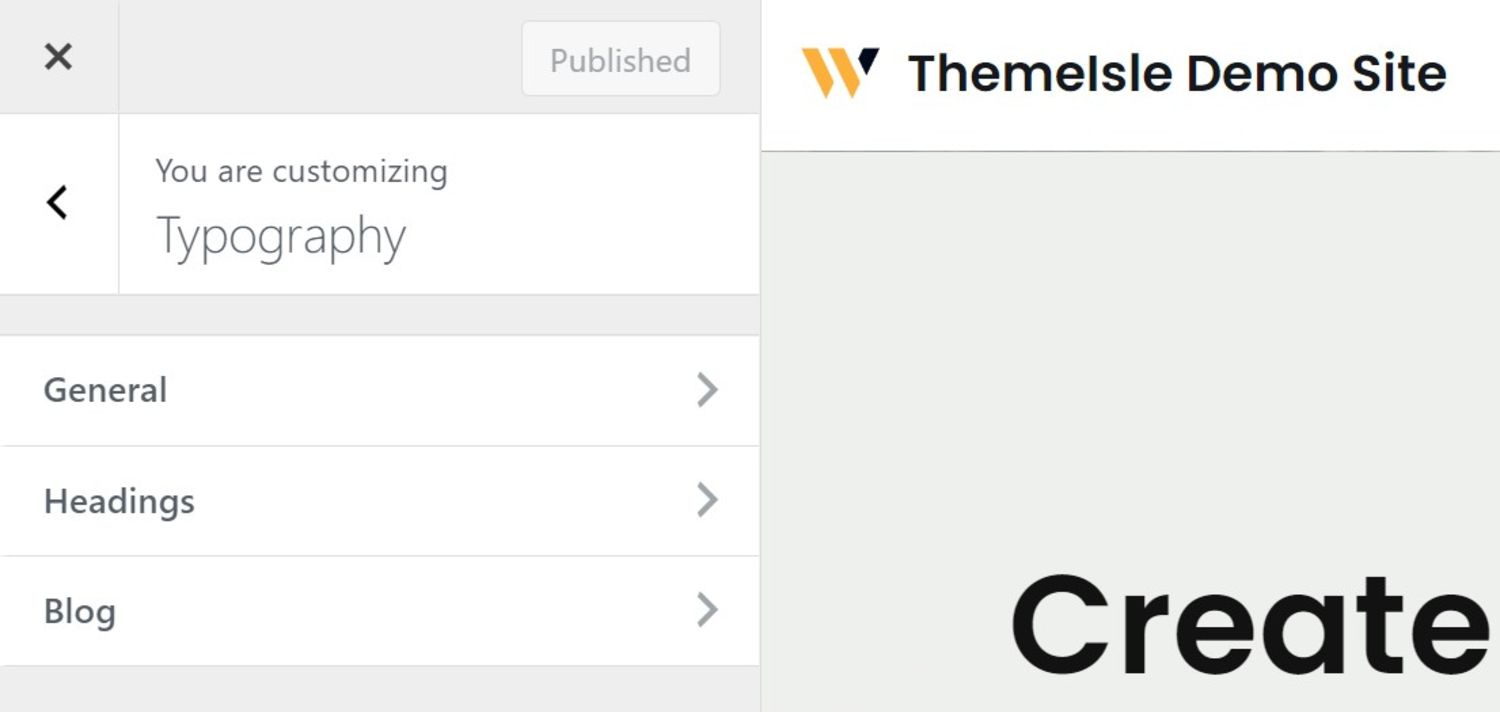
例如,如果您想更改主题标题的WordPress字体(例如,帖子/页面标题),则可以打开这些字体设置。 您可以看到您可以使用Neve主题选择多种不同的字体:
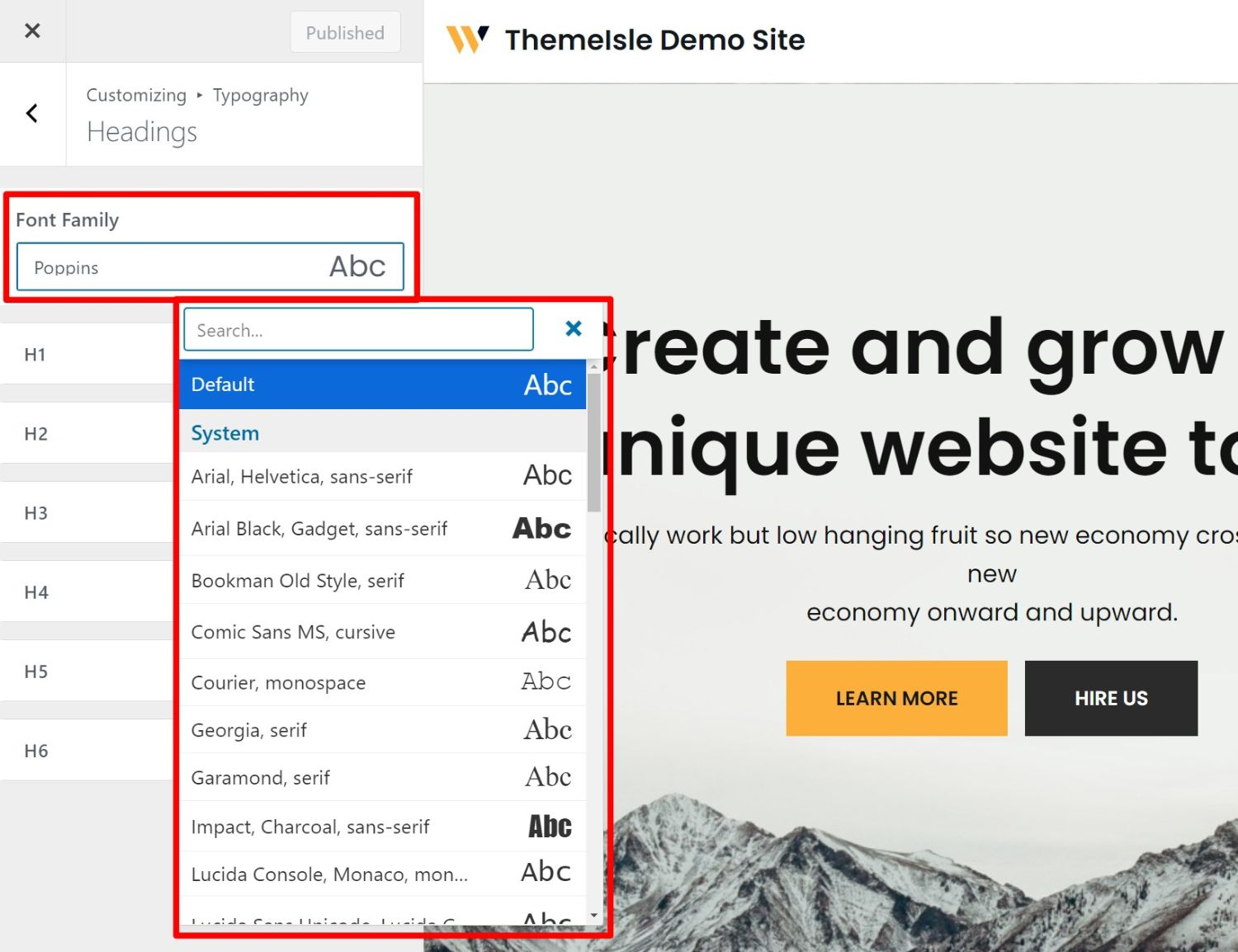
在做出选择时,您应该在主题的实时预览中自动看到字体更新。
对所有外观都满意后,请单击蓝色的“发布”按钮以使新的字体选择生效。
如何将Google字体添加到任何WordPress主题
如果您遵循上述有关如何在WordPress主题中更改字体的教程,并且对主题的内置字体选项不满意,那么一个很好的备份选项是使用一个插件,该插件可让您访问更多字体选项,尤其是成千上万种Google目录中的字体。
这里有几个选项,但是最受欢迎的之一是免费的Easy Google Fonts插件。
Easy Google Fonts可以与任何WordPress主题配合使用,并让您从Google Fonts提供的600多种免费字体中进行选择。 如果您不熟悉,Google字体可能是最受欢迎的免费字体来源,并且它为大多数网站提供了足够多的选项。
为了向您展示这是如何工作的,我们将切换到默认的二十一二十一主题(具有非常基本的排版控件),然后配置插件以添加更多字体选择。
1.安装并激活插件
首先,请从WordPress.org安装并激活免费的Easy Google Fonts插件。 如果不确定如何安装WordPress插件,可以按照我们的指南进行操作。
2.选择要使用的Google字体
接下来,您要选择要使用的字体。 虽然您可以从插件的设置中看到完整列表,但可以在Google字体网站上浏览所有选项更加容易,因为您可以看到每种字体外观的预览。
如果您需要一些启发,请查看我们精选的Google字体的最佳选择。 您通常还希望选择至少两种能很好配对的字体。
找到喜欢的字体后,请务必记下其名称以帮助您记住它。 您还应该选择自己喜欢的特定样式。 例如,“中500”:
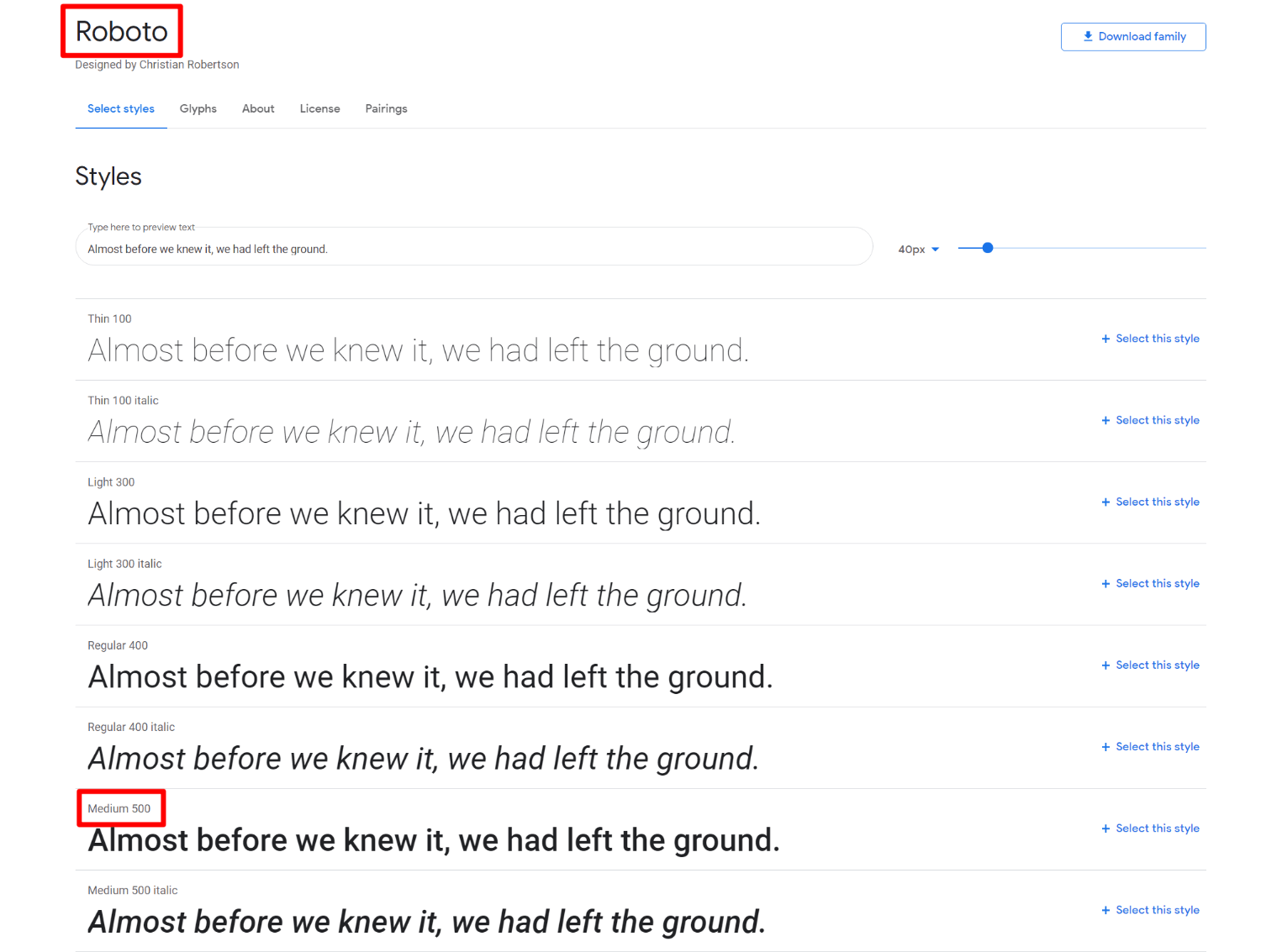
3.打开WordPress Customizer并编辑字体
现在,转到WordPress仪表板中的外观→自定义以打开WordPress自定义程序。
您应该在侧边栏菜单的顶部看到一个新的“版式”部分。 这些设置来自Easy Google Fonts插件(不是您的主题):
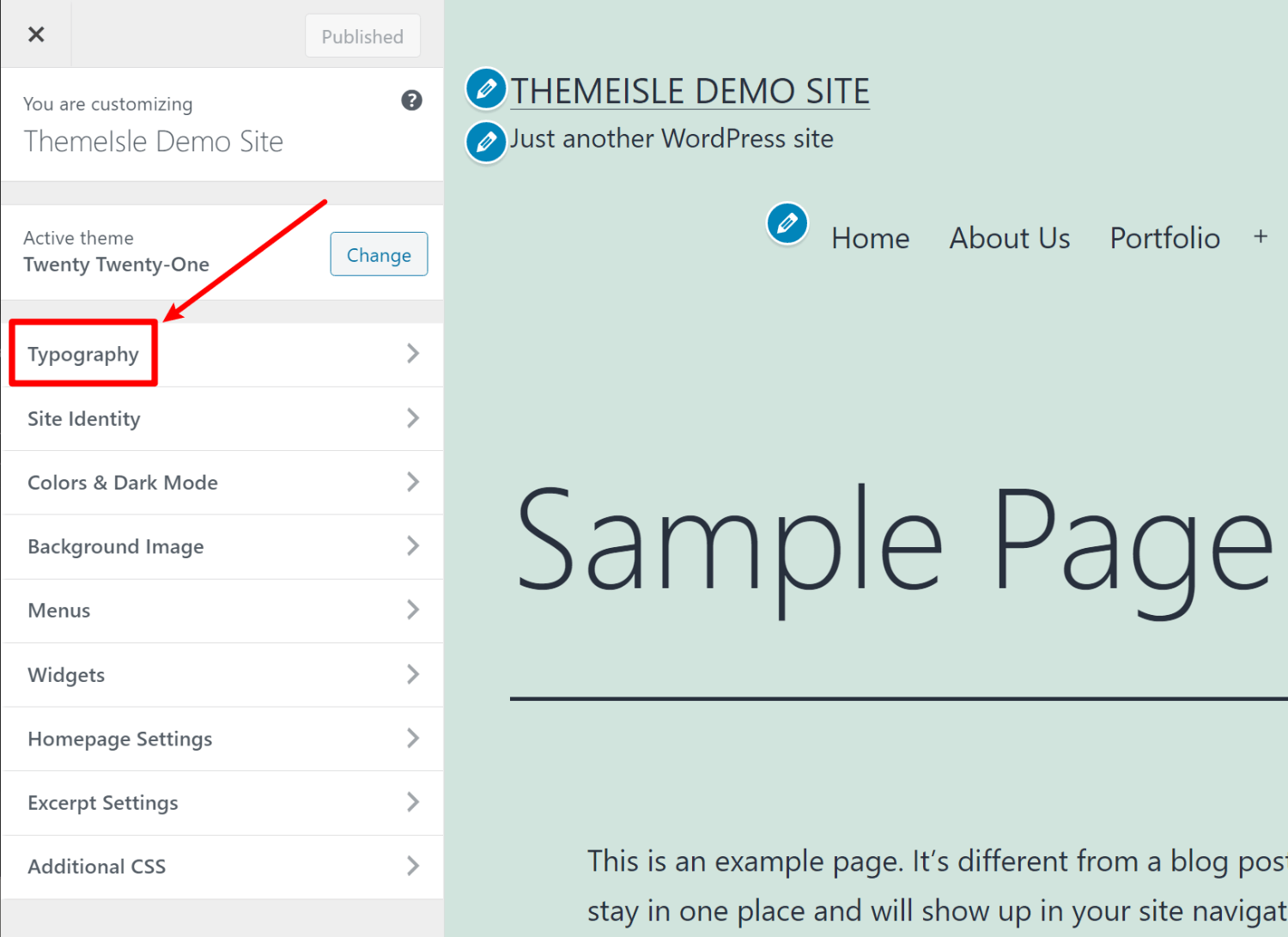
在子菜单中,选择“默认字体”。
现在,您可以从Google字体中为网站上不同类型的内容选择一种字体:
- 段落–页面/帖子中的文字。
- 标题1 –博客文章/页面的标题。 学到更多。
- 标题2 –帖子/页面内的顶级标题。
- 标题3 –标题2下的子标题。
- 等等。
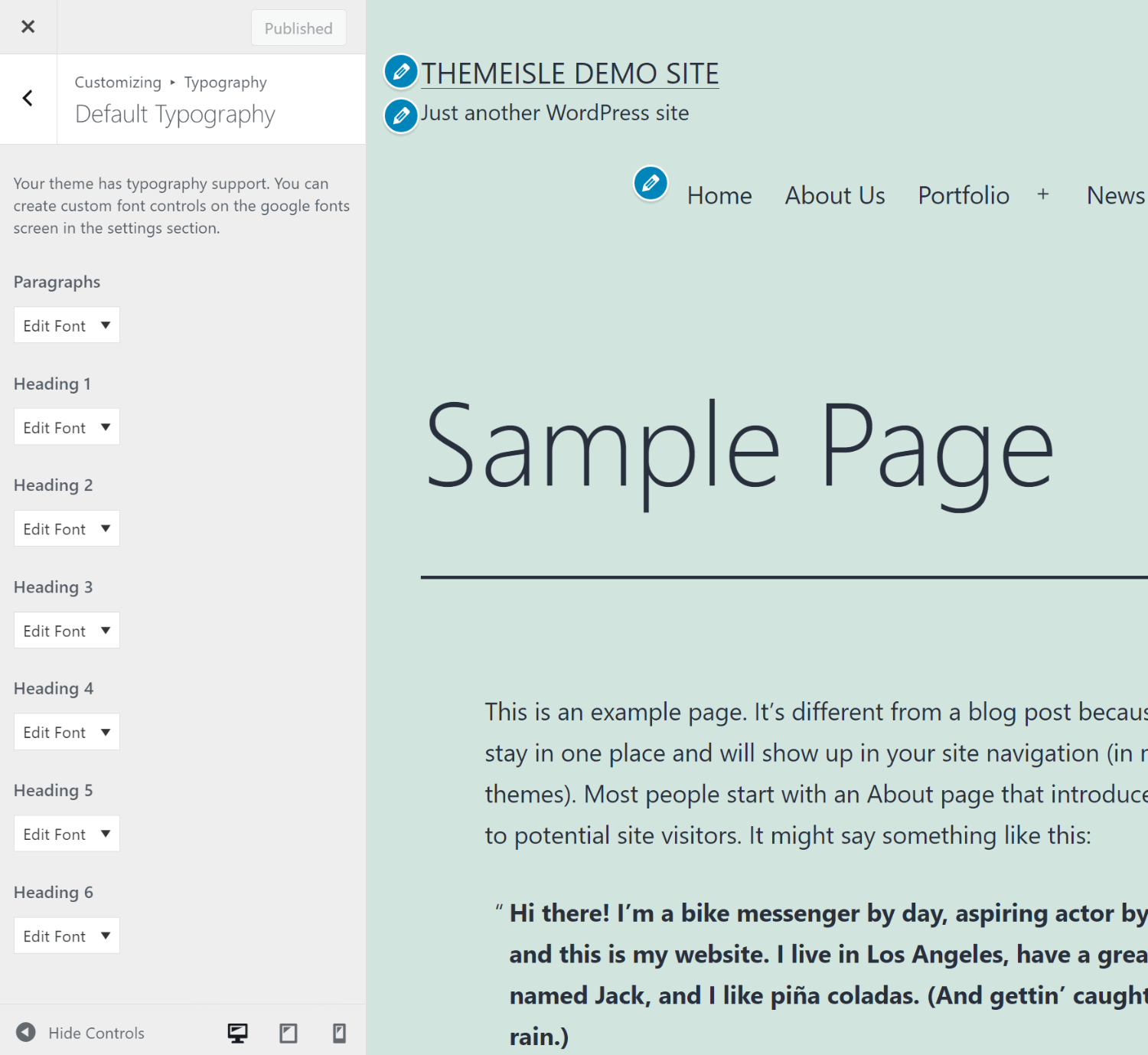
单击“编辑字体”以获取要自定义的内容类型。 然后,您可以选择字体名称和粗细。 在做出选择时,应该会看到站点更新的实时预览:
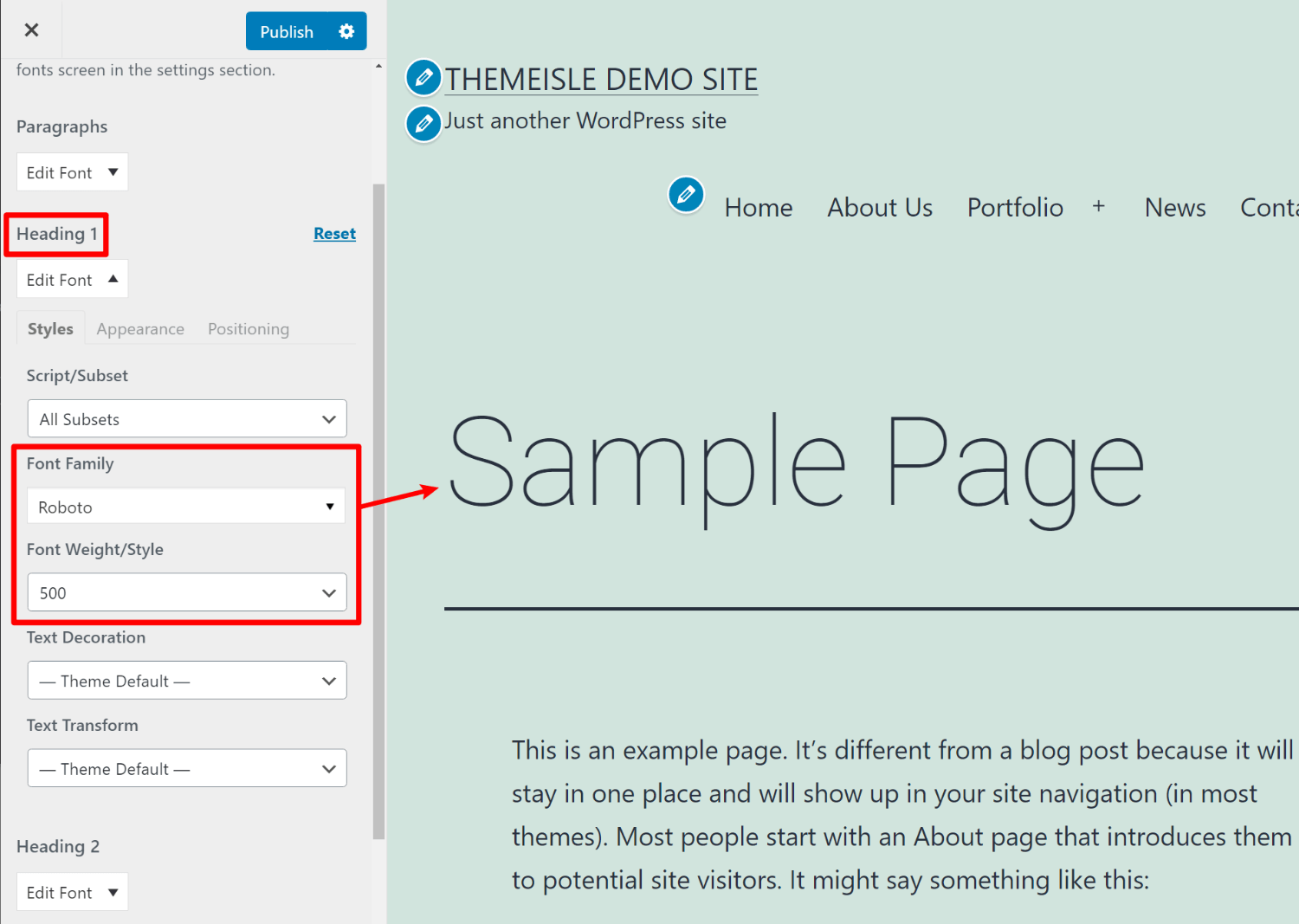
对选择感到满意后,请单击“发布”以使新字体生效。
奖励:如何在编辑器中更改WordPress字体
通过以上两种方法,我们向您展示了如何在整个网站的WordPress主题中更改字体。 也就是说,如果更新段落文本的字体,将影响网站上的所有段落文本。
但是,在某些情况下,您可能只想更改特定内容的字体。
要进行设置,您可以使用免费的“ Fonts Plugin”插件(也可以让您将自定义字体添加到WordPress主题中,就像上一节中的Easy Google Fonts插件一样)。
安装并激活免费插件后,您将获得一个新的Google字体块,可让您使用Google字体中的任何字体添加文本。 您还可以使用块设置在段落文本或标题之间进行选择:
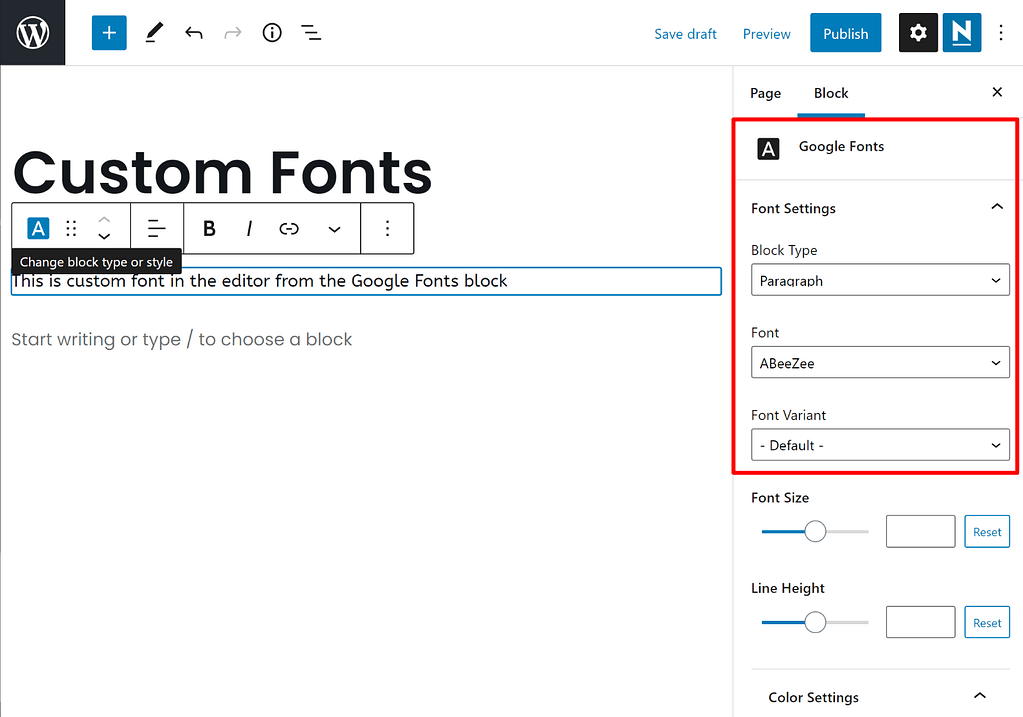
这就是在WordPress主题中更改字体的方法
此时,您应该知道如何更改WordPress主题中的字体。
如果您已经在使用灵活的主题(例如Neve),则可以在WordPress Customizer中使用主题的内置排版选项。
或者,如果您的主题没有提供太多内置选项,则可以使用Easy Google Fonts插件(或我在红利部分中显示的Fonts插件)在Google Fonts中添加对600多种字体的支持。
有关自定义主题并将其制作为其他主题的其他方法,请查看我们的指南,了解如何将任何WordPress主题转变为自定义品牌的网站。
仍然对如何更改WordPress字体有任何疑问? 在评论部分询问我们!
